PS设计非常有气魄质感的立体字教程(3)
- 2021-05-14 10:43
- 来源/作者:PS学堂/情非得已
- 己被围观 次
15.我们最后来做五角星,五角星方法是一样的,只是在颜色上要做修改,选择多边形工具,设置如下: 16.用颜色#7b7b7b画出五角星,复制一层,改填充为
15.我们最后来做五角星,五角星方法是一样的,只是在颜色上要做修改,选择多边形工具,设置如下:

16.用颜色#7b7b7b画出五角星,复制一层,改填充为0%,来到原始的五角星图层,设置图层样式如下:

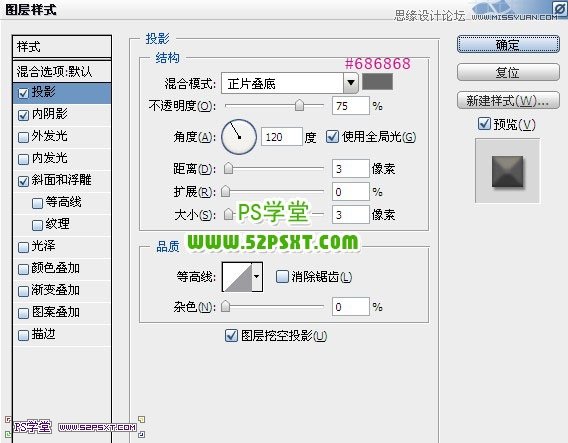
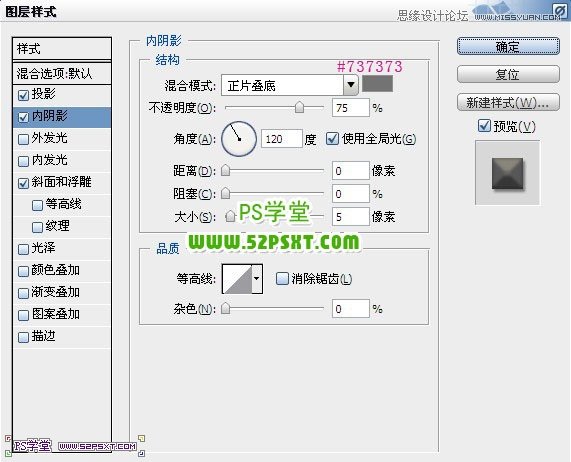
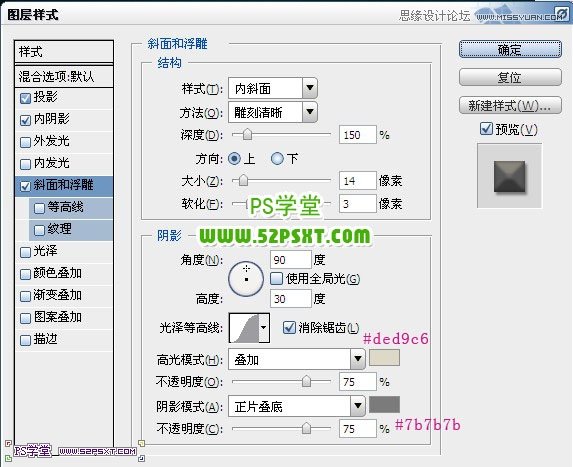

17.设置五角星副本图层图层样式如下:
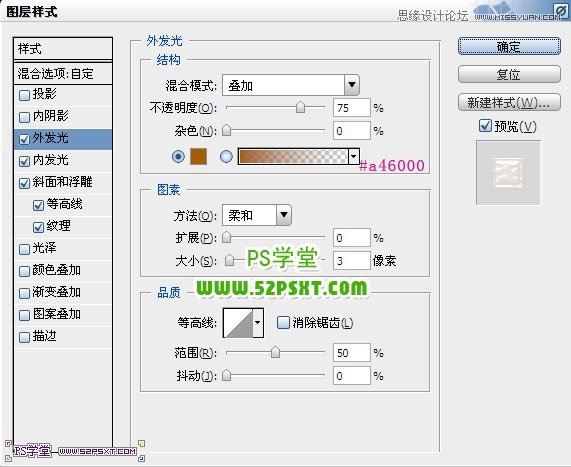
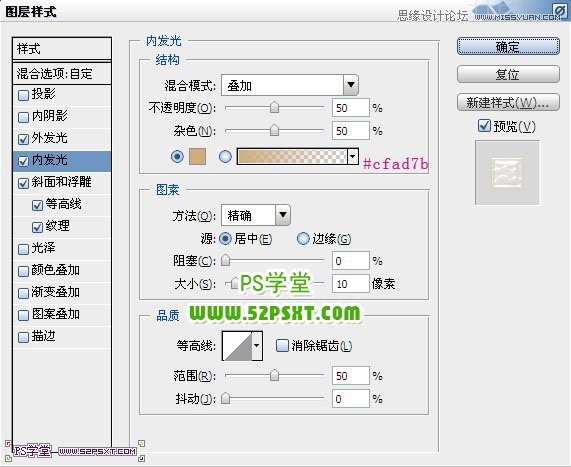
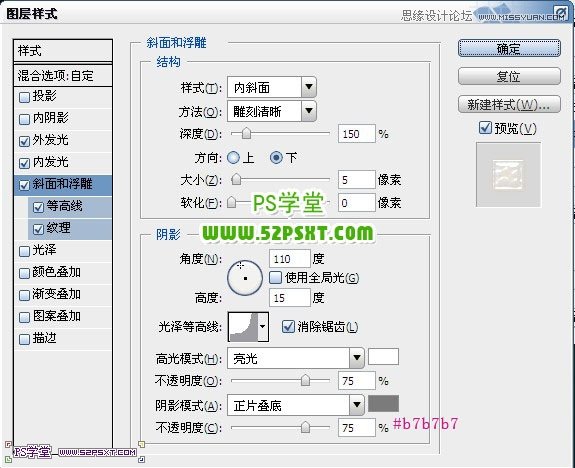
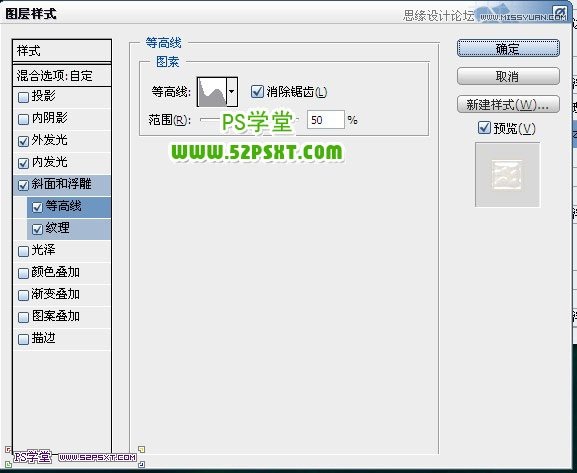
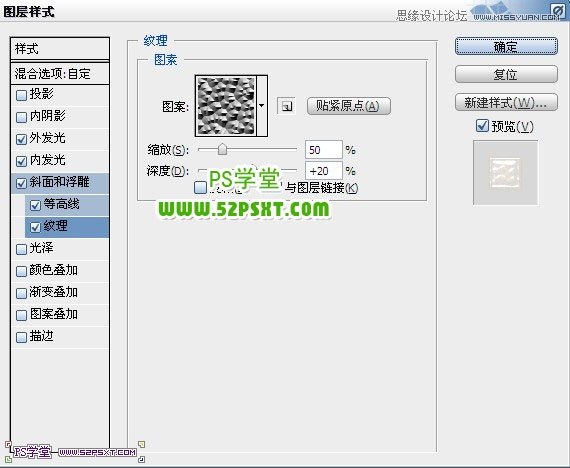

18.在原始图层和副本图层中间新建图层“纹理”,编辑填充颜色#8f7708:

19.前景色设为#4e4400,背景色设为#8f7708,同样执行滤镜--纹理--马赛克拼贴,滤镜--艺术效果--干画笔,设置如前面(即默认值)。完成后图层模式改为强光。

20.在五角星下面做描边图层,和前面说的方法一样,得到路径,颜色选择#958938,描边。设置图层样式:

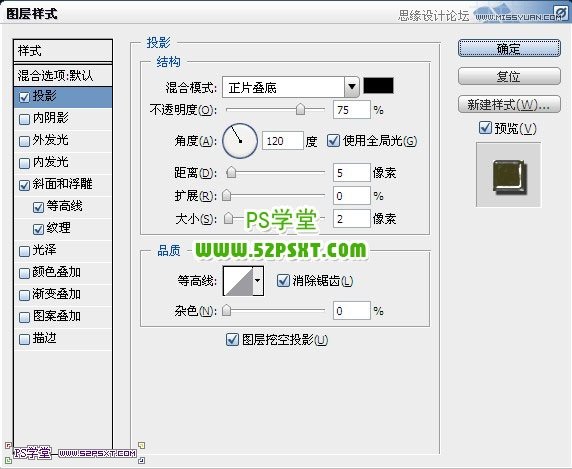
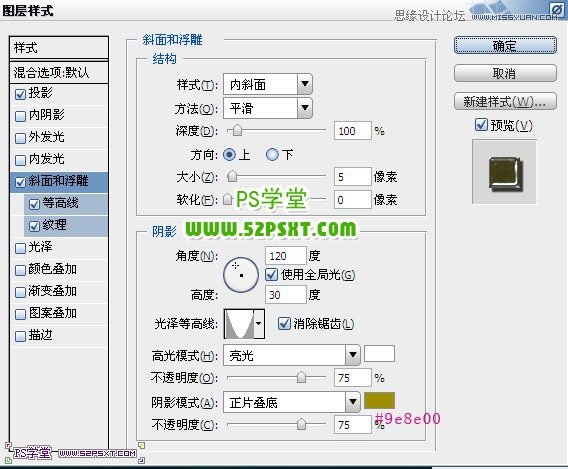
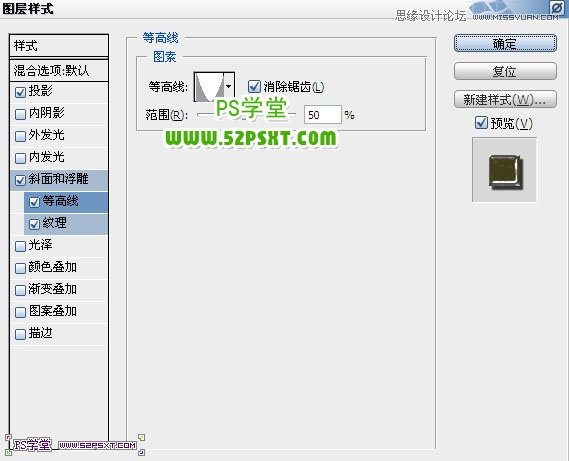
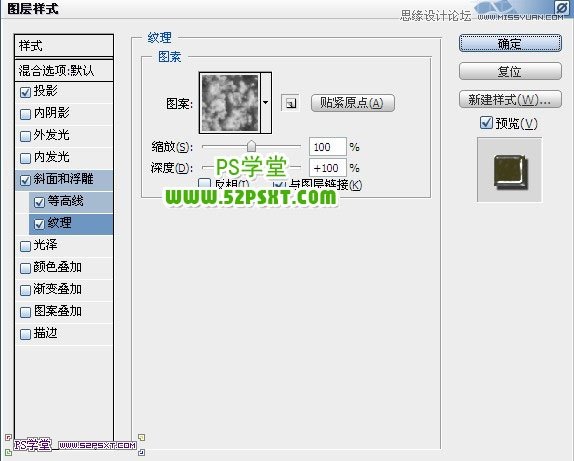

21.最后你也可以和前面字体一样新建两个图层,刷颜色。


(责任编辑:xiaochuan)
*PSjia.COM 倾力出品,转载请注明来自PS家园网(www.psjia.com)
上一篇:PS制作海边石纹立体字教程
下一篇:PS制作简单的半调图案艺术字教程




